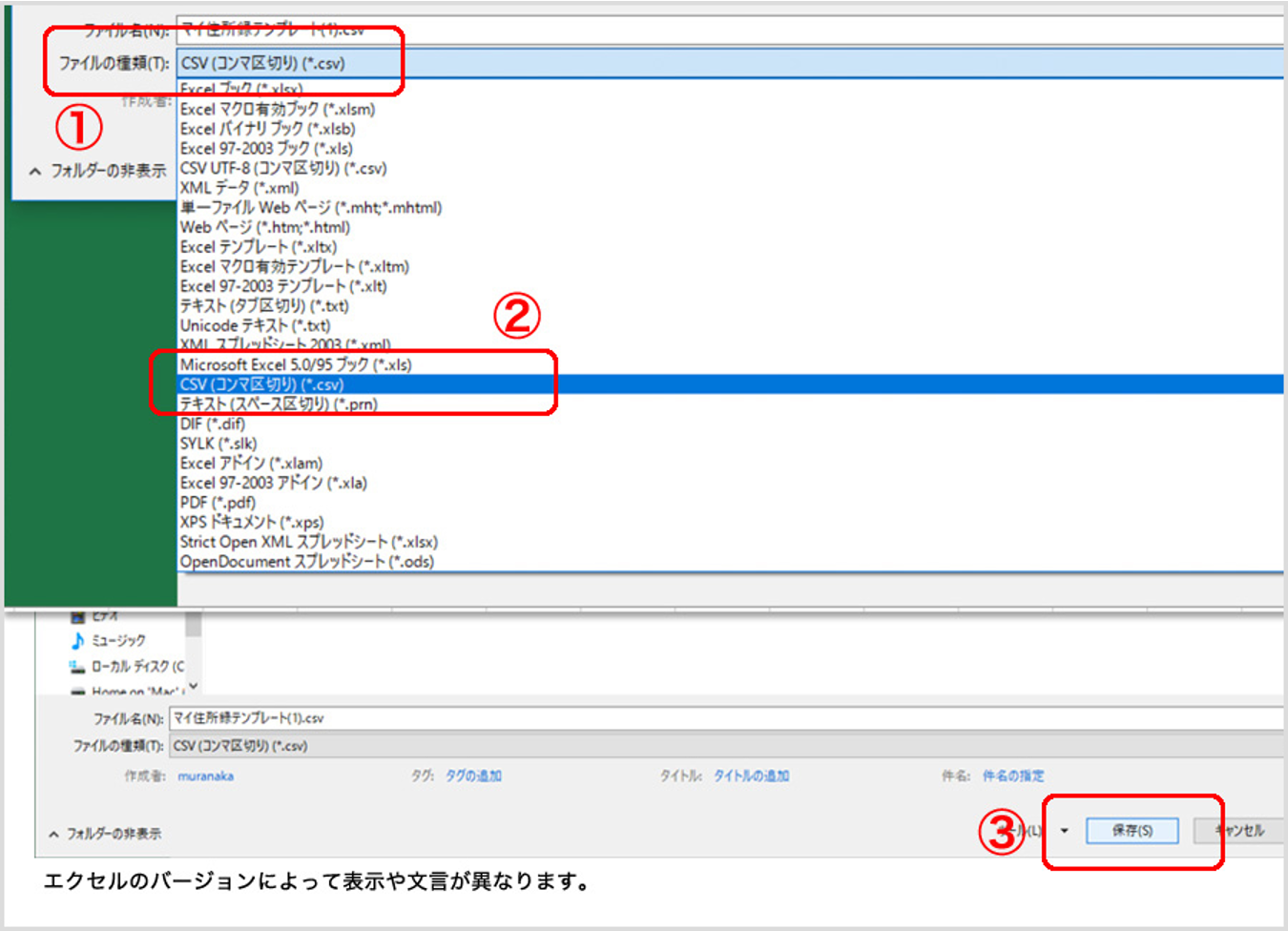住所録作成
会員ログインをしマイページ内の「宛名住所録」画面で作成します
入力したら「この内容の追加」ボタンをクリックすると登録できます。 宛先の選択 宛名印刷に利用する住所の選択を選択します。登録できる項目は以下をご確認ください。
選択した宛先(自宅or会社)で登録できる項目が異なります。自宅、会社の両方を登録することができます。

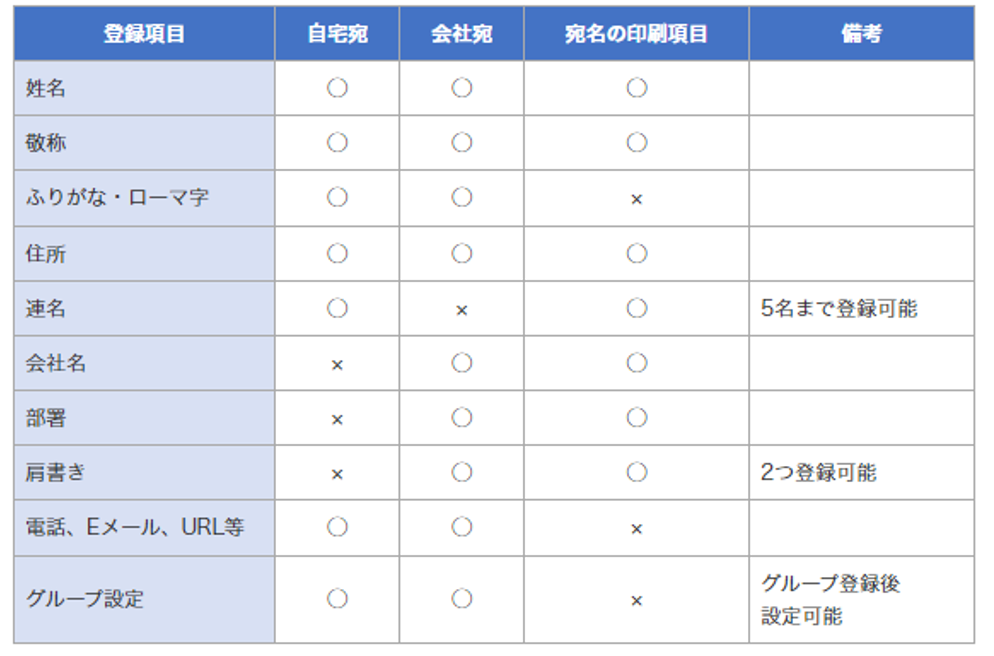
直接入力して登録する方法
マイページの「宛名住所録」を選択→「直接入力で新規登録する」を選択し、登録フォームで1件ずつ入力して作成します。入力したら「この内容の追加」ボタンをクリックすると登録できます。 宛先の選択 宛名印刷に利用する住所の選択を選択します。登録できる項目は以下をご確認ください。
選択した宛先(自宅or会社)で登録できる項目が異なります。自宅、会社の両方を登録することができます。

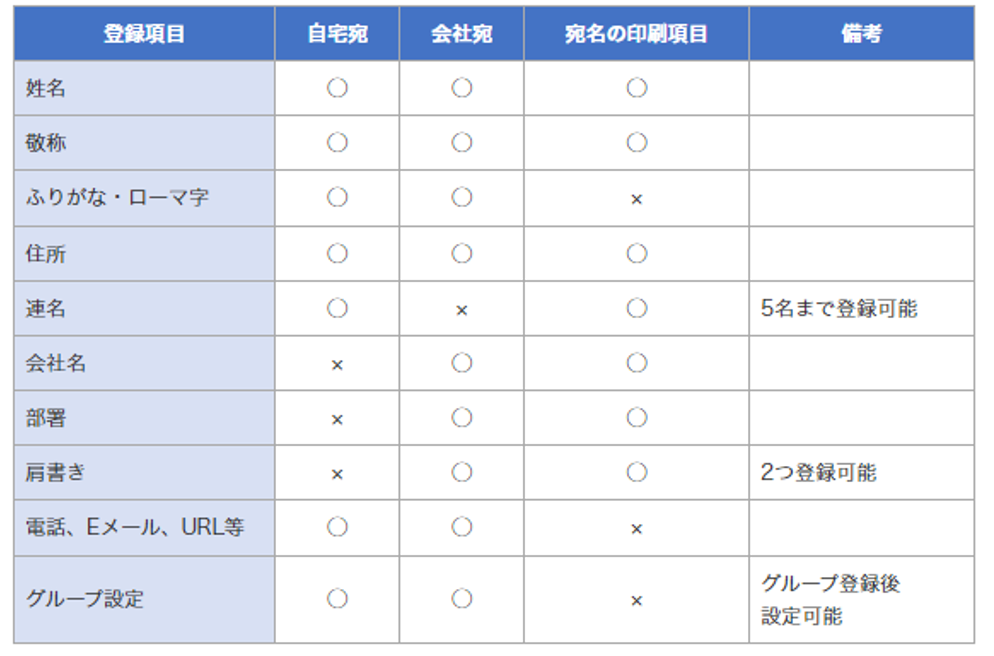
会社名・団体名、名前フォームについて
「会社宛」選択の入力フォーム 会社名・団体名、部署名、肩書き1、肩書き2、姓、名、敬称、ふりがな、ローマ字、などが入力できます。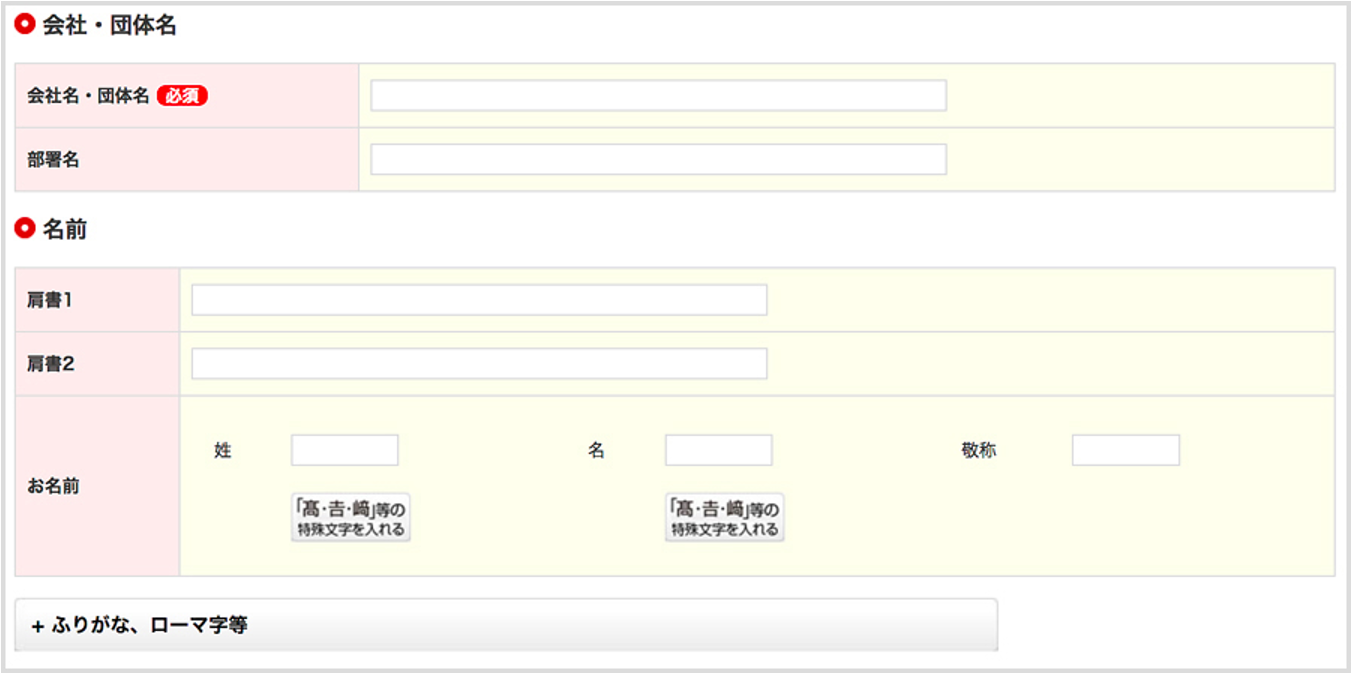
「自宅宛」選択の入力フォーム
姓、名、敬称、ふりがな、ローマ字、などが入力できます。
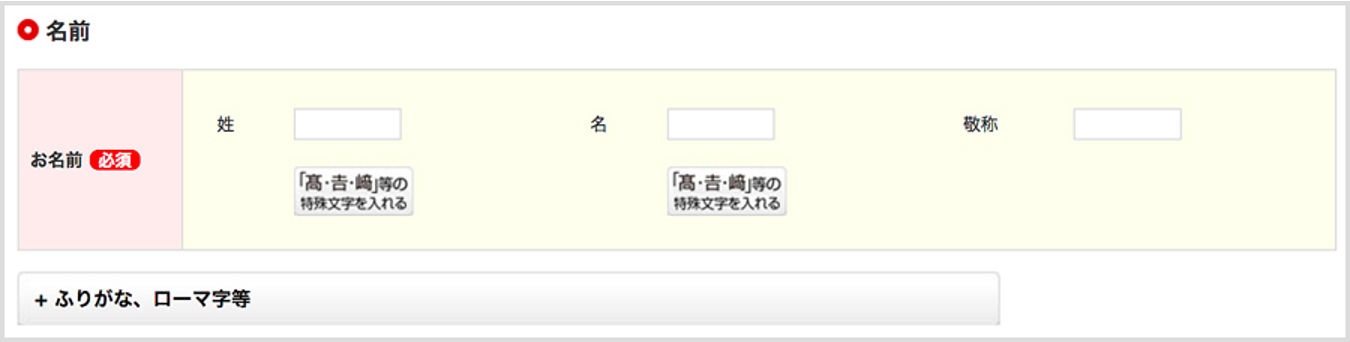 特殊文字は書体を行書体の場合、利用できない文字があります。
特殊文字は書体を行書体の場合、利用できない文字があります。
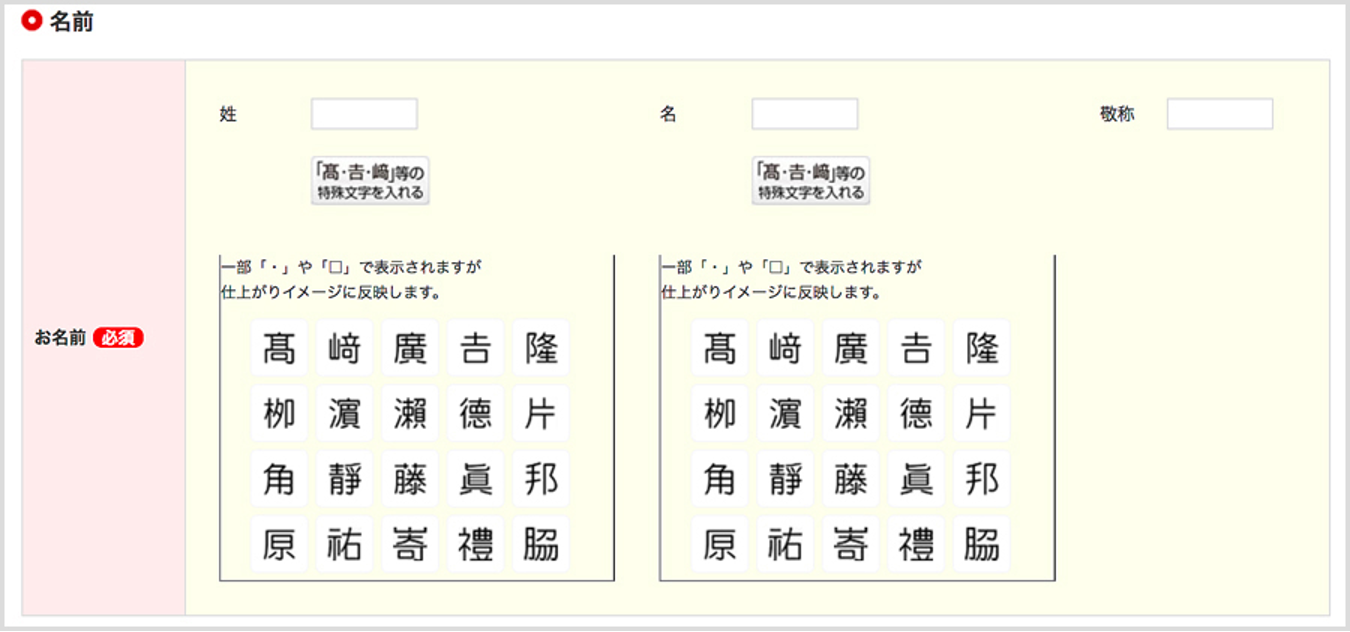
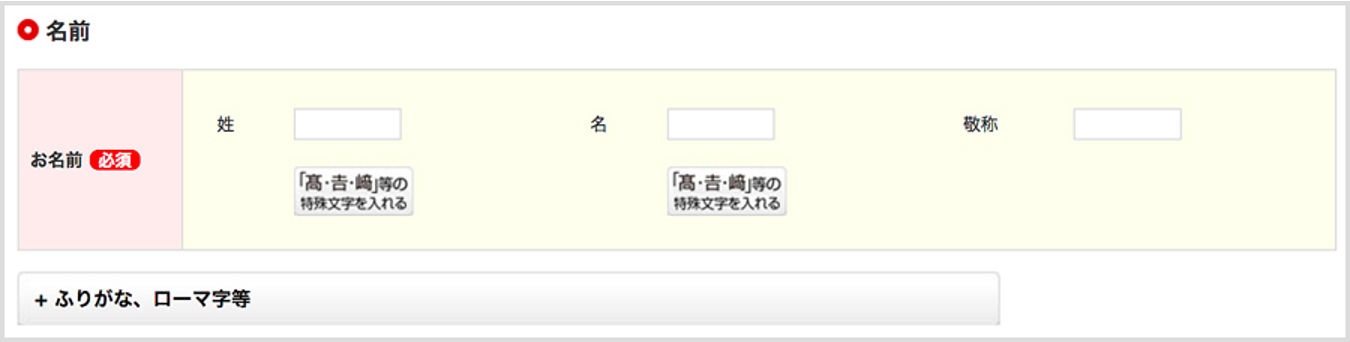
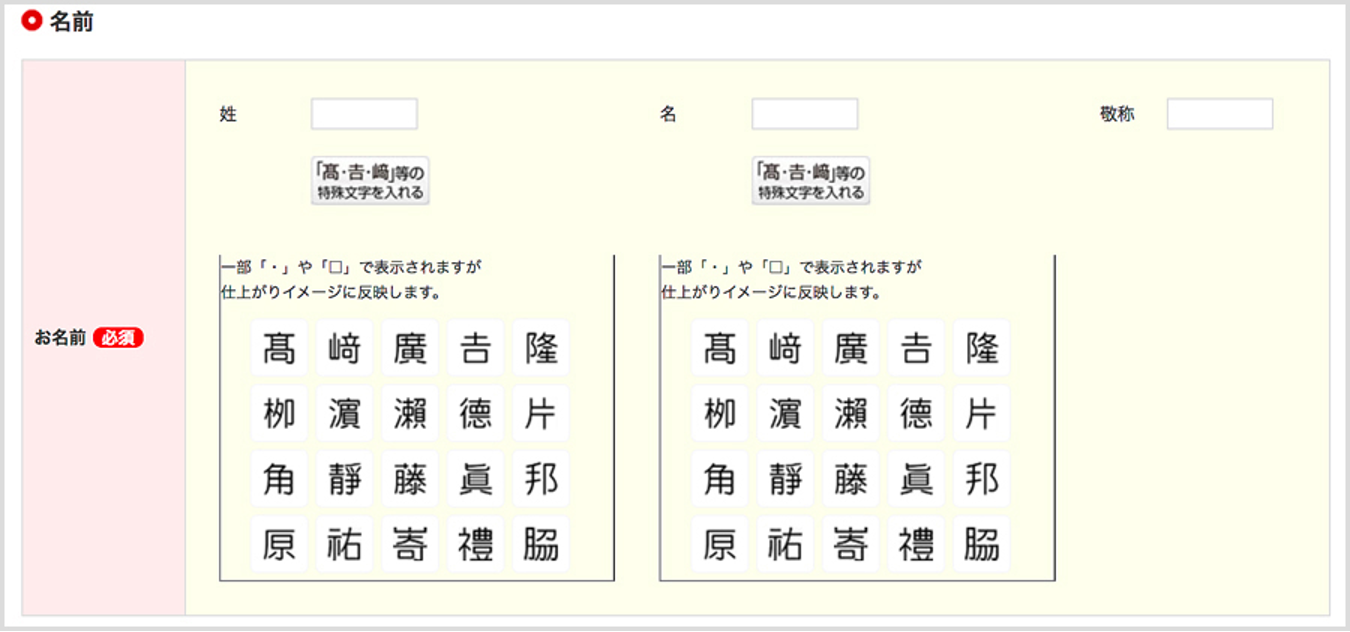
「ふりがな、ローマ字」の登録方法
「+ふりがな、ローマ字等」のバーをクリックするとふりがな、ローマ字フォームが表示されます。ふりがなを登録すると登録一覧画面でふりがな順に並び替えることができます。
「ふりがな、ローマ字」は登録しても宛名印刷で印刷されません。
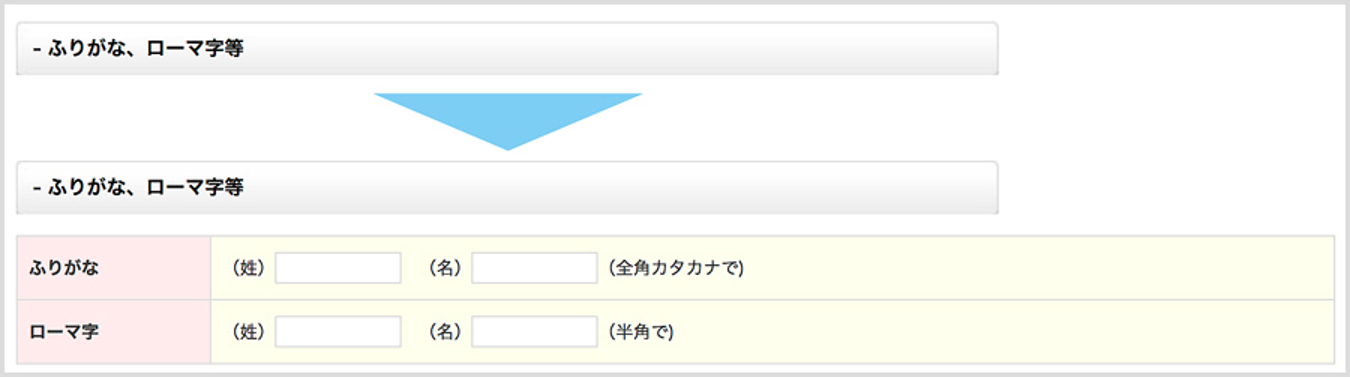
住所フォームについて
「会社宛」選択の入力フォーム 郵便番号、住所、マンション・アパート名、電話番号、Eメール・URL、などが入力できます。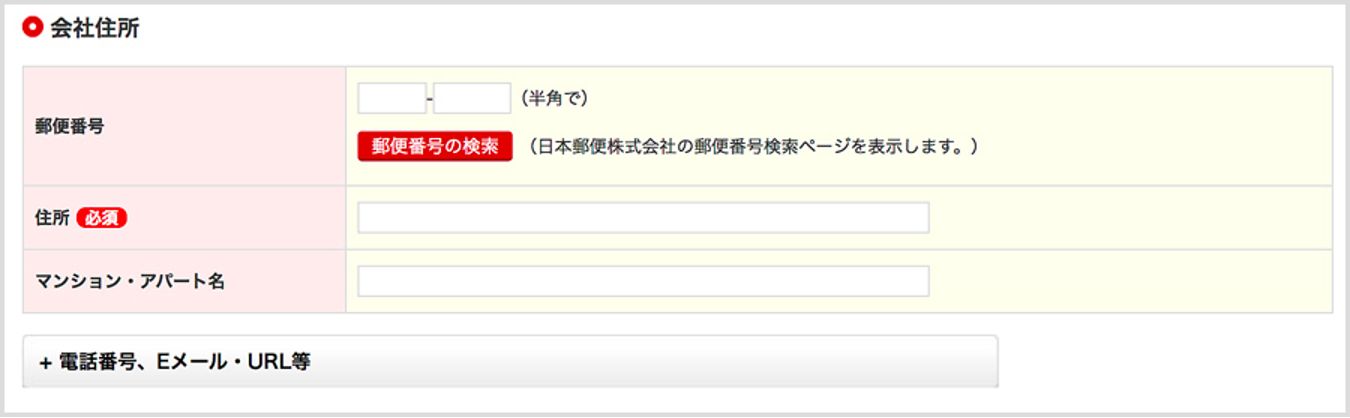
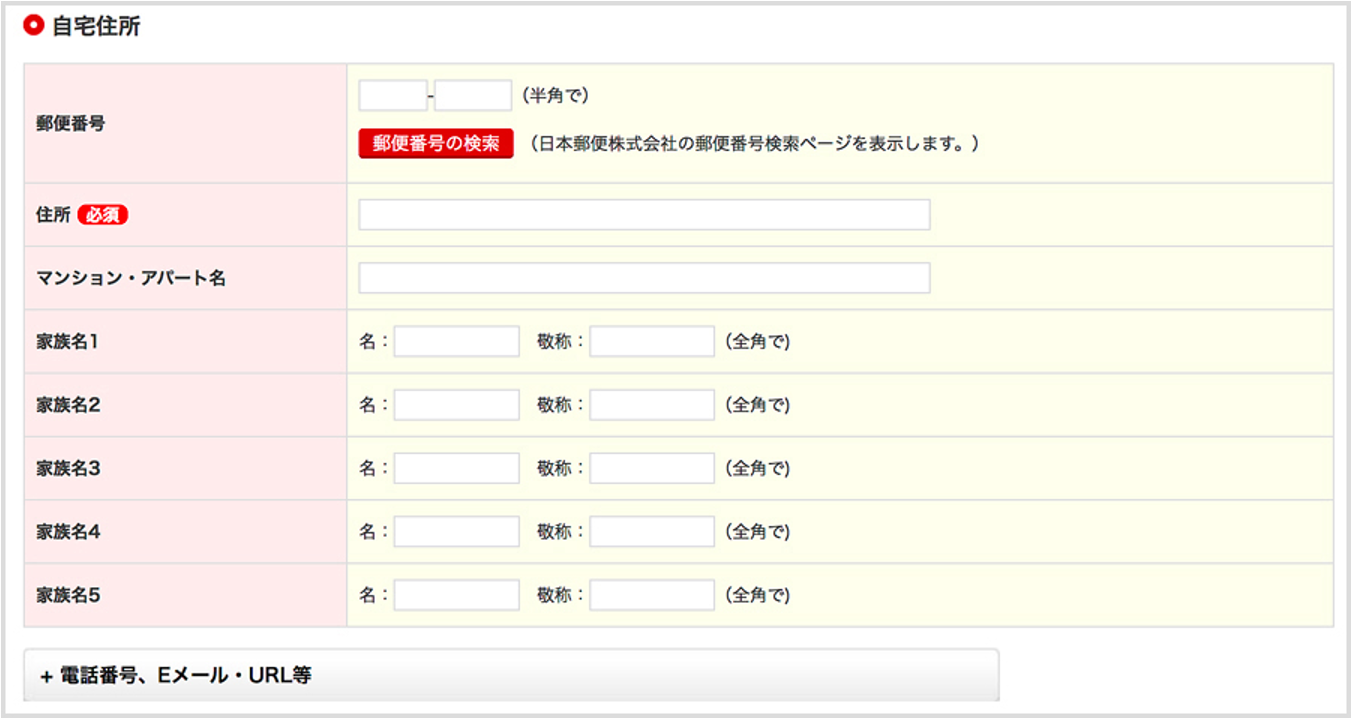
「連名」について
連名は宛先を「自宅宛」に選択した場合、登録、宛名印刷に利用できます。宛先が「会社宛」の場合、連名の宛名印刷はできません。
宛先を「会社宛」を選択した場合、自宅宛で登録した連名も「宛名印刷」には利用できません。
「電話番号、Eメール・URL」の登録方法
「+電話番号、Eメール・URL等」のバーをクリックすると電話番号、Eメール・URLフォームが表示されます。
「電話番号、Eメール・URL」」は登録しても宛名印刷で印刷されません。
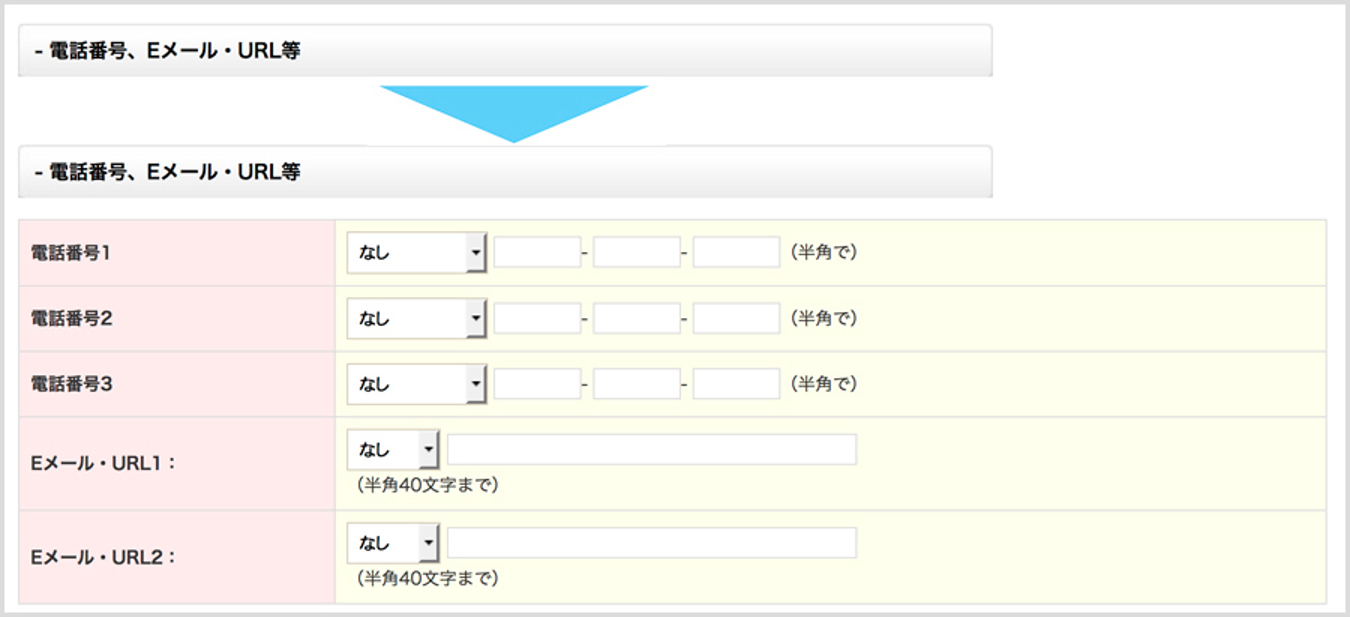
グループ設定について
宛名1件につき3つまでグループ分けの登録ができます。グループを使用する場合は先に、宛名TOP画面より「住所録のグループを作成」してください。

住所録作成
住所録をデータで一括登録する方法(PCサイトのみの機能です)
会員ログインをしマイページ内の「宛名住所録」を選択し、「データで一括登録する」画面から、専用テンプレートをダウンロードしていただけます。住所録等のデータをお持ちの方は専用テンプレート(エクセル)に内容を移し変えていただければ一括で住所録の登録ができます。
専用テンプレート(エクセル)について
宛名印刷専用テンプレート(エクセル) 宛名印刷に必要な項目のみ登録するテンプレートです。郵便番号、住所、名前、敬称、連名、会社、会社住所、肩書き等の項目があります。
宛名印刷を作成する場合にご利用ください。
住所登録用テンプレート(エクセル) 宛名印刷用テンプレートの項目の他に電話番号、Eメールアドレス、URL等を登録できます。
住所登録として管理したい場合にご利用ください。
テンプレートの登録項目
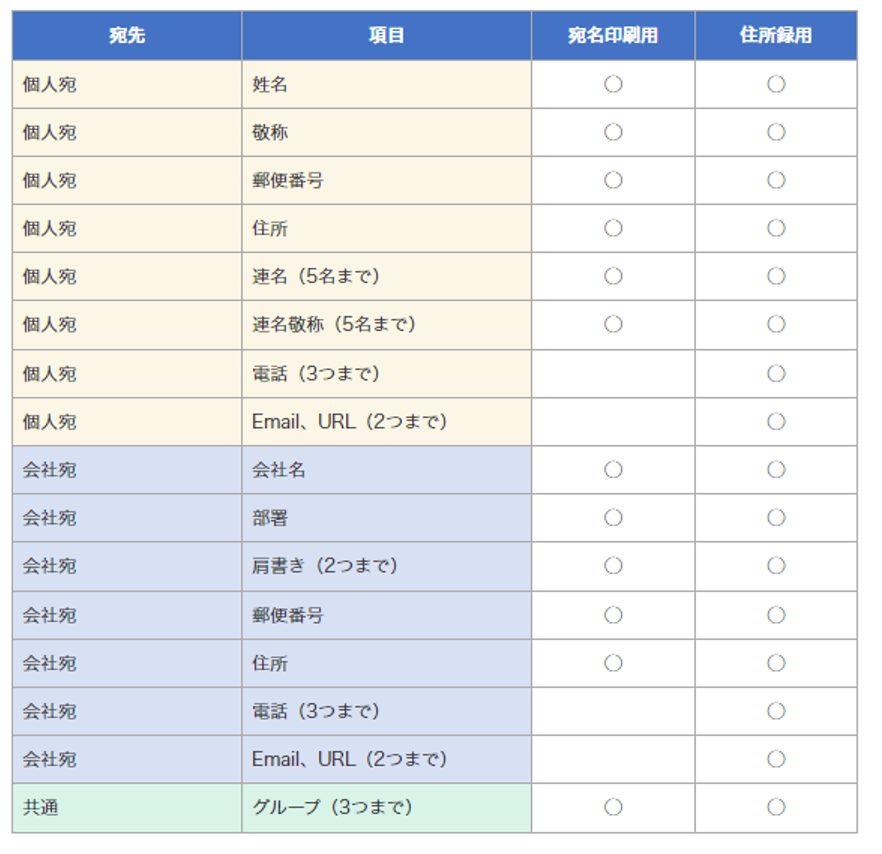
専用テンプレート(エクセル)について
入力場所について 専用テンプレートをダウンロードし、エクセルで開いてください。テンプレートのエクセルはB15から入力してください。
テンプレートの行や列は足したり削除はしないでください(フォーマットが変わると取り込めません)

- 「姓」に姓名を入力する。
- 「名」には何もいれない。
-
姓と名の間には全角スペースが1つ入っている。
※余計なスペースがあるとうまく取り込めない場合があります。

csv形式の保存方法
登録件数が1000件状(1001件~3000件)になる場合、csv形式で保存してください。
エクセルの保存方法で「名前をつけて保存する」を選択し、
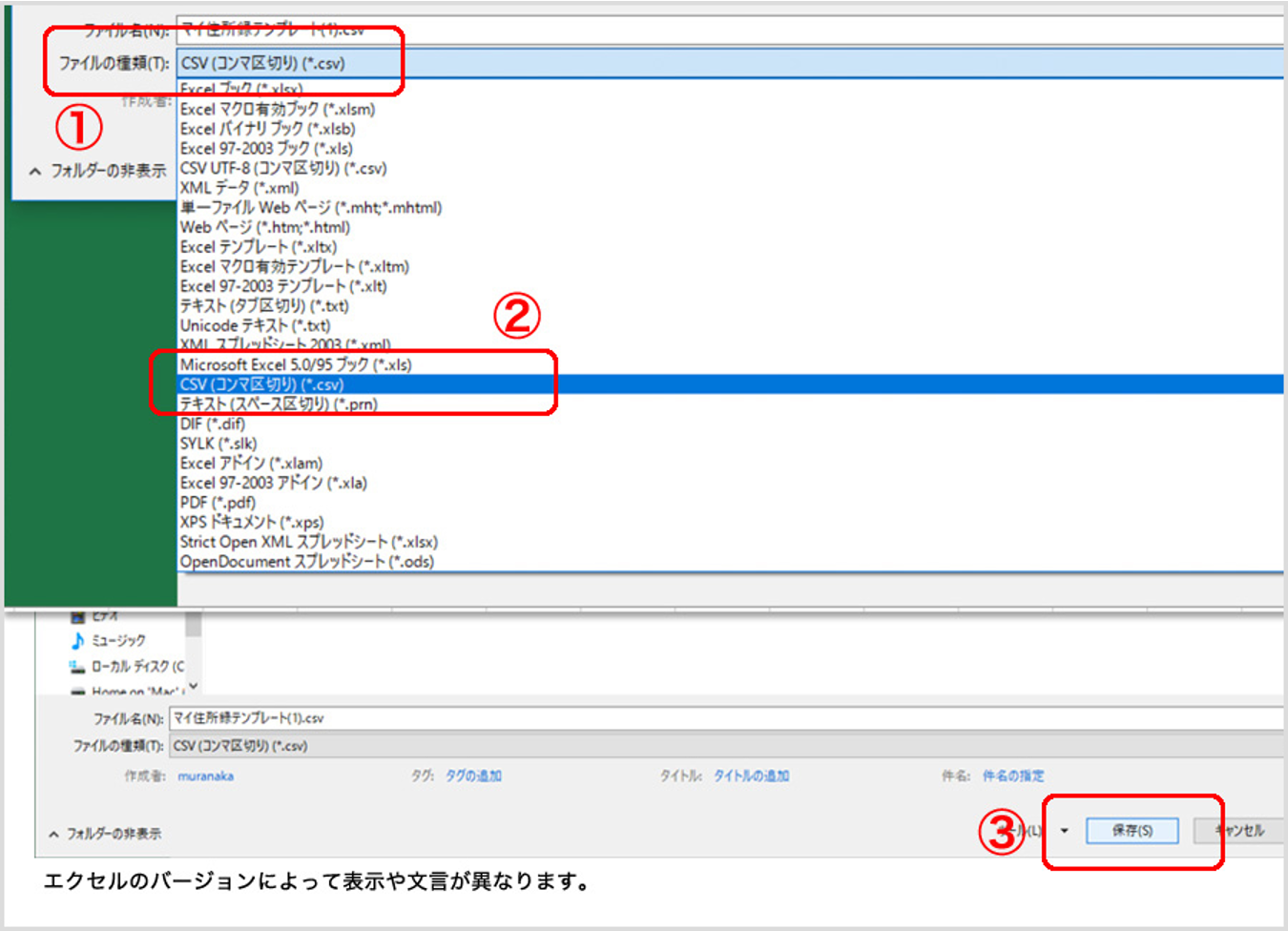
エクセルの保存方法で「名前をつけて保存する」を選択し、
- ①「ファイルの種類」から
- ②「csv(カンマ区切り)(*.csv)」を選択して
- ③「保存」をクリックするとcsv形式で保存ができます。